Doe een gratis scan en controleer of uw computer is geïnfecteerd.
VERWIJDER HET NUOm het volledige product te kunnen gebruiken moet u een licentie van Combo Cleaner kopen. Beperkte proefperiode van 7 dagen beschikbaar. Combo Cleaner is eigendom van en wordt beheerd door RCS LT, het moederbedrijf van PCRisk.
Hoe browser doorverwijzingen naar searchkska.xyz?
Wat is searchkska.xyz?
searchkska.xyz is een valse zoekmachine voor het internet die zogezegd de surfervaring van gebruikers op internet verbetert door het genereren van verbeterde zoekresultaten. Op het eerste zicht lijkt searchkska.xyz sterk op Google, Bing, Yahoo en andere legitieme zoekmachines. Om deze reden geloven veel gebruikers dat searchkska.xyz ook handig en gepast is. Gebruikers zouden echter moeten weten dat searchkska.xyz gepromoot wordt via frauduleuze downloaders en installers die webbrowsers gijzelen en die stiekem allerlei opties wijzigen. Bijkomend registreert searchkska.xyz constant de surfactiviteit van gebruikers op internet.
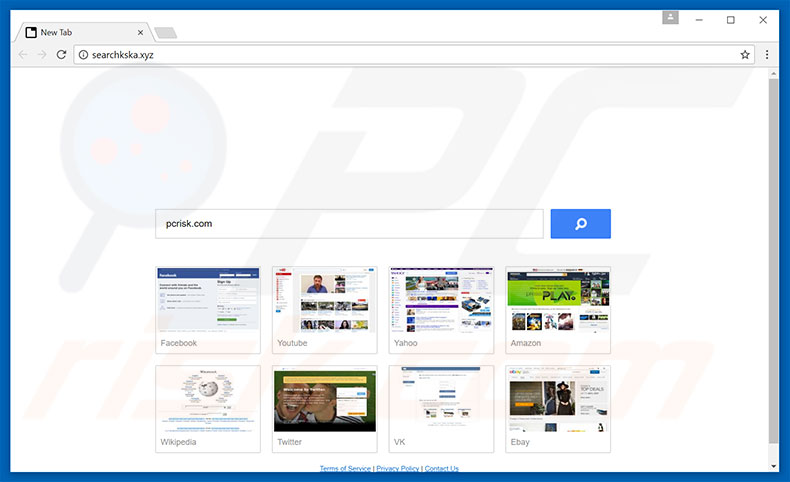
Eens geïnfiltreerd gijzelen de installers webbrowsers (Internet Explorer, Google Chrome, Mozilla Firefox) en wijzen ze stiekem de standaard zoekmachine, de url voor nieuwe tabbladen en de startpagina toe aan searchkska.xyz. Daarenboven voegen ze aan de snelkoppelingen naar de browsers dezelfde url toe. Om deze reden worden gebruikers automatisch doorverwezen naar searchkska.xyz telkens ze een nieuwe browsertab of -venster openen of wanneer ze eenvoudigweg via de adresbalk op internet zoeken. Dit verstoort de surfervaring grondig. Het is ook goed te vermelden dat de setups stiekem een aantal externe apps en browser plugins installeren ('helper objects'. Onderzoeksresultaten bewijszen dat de 'helper objects' de browseropties wijzigen telkens iemand probeert te herstellen. Het wordt gebruikers dus onmogelijk gemaakt hun browsers naar een eerdere toestand te herstellen. Bijkomend bespioneren de helper objects en searchkska.xyz hun gebruikers door het registreren van IP-adressen, url's van bezochte websites, bekeken pagina's, zoekopdrachten en andere gelijkaardige data die gelinkt wordt aan de surfactiviteit van gebruikers. De ingezamelde data kan persoonlijke gegevens bevatten. Het is daarom goed op te merken dat de ontwikkelaars het delen met derden. Deze personen (mogelijk cybercriminelen) kunnen de persoonlijke details misbruiken om er inkomsten mee te genereren. Zulk gedrag kan leiden tot ernstige schendingen van de privacy of zelfs identiteitsdiefstal. Om deze redenen moeten gebruikers die ongewenste doorverwijzingen naar searchkska.xyz ervaren onmiddelijk alle verdachte applicaties en browser plugin verwijderen. Deze website zou nooit mogen bezocht worden.
Er zijn tientallen valse zoekmachines actief op internet die virtueel identiek zijn aan searchkska.xyz. De lijst met voorbeelden omvat (maar niet uitsluitend) ezy-search.com, searchbee.net, secure-surf.net en goqrench.net. Wees je ervan bewust dat alle valse zoekmachines claimen de surfervaring van gebruikers op internet te verbeteren door verschillende nuttige functies te bieden (bv. verbeterde zoekresultaten, snelkoppelingen naar populaire websites, weersvoorspellingen, wissellkoersen enz.). In werkelijkheid bieden deze website geen toegevoegde waarde voor gewone gebruikers. Het enige en eigenlijke doel van al deze valse zoekmachines is het genereren van inkomsten voor de ontwikkelaars. Om deze reden veroorzaken de valse zoekmachines ongewenste doorverwijzingen en verzamelen ze persoonlijke informatie.
Hoe werd searchkska.xyz geïnstalleerd op mijn computer?
Om searchkska.xyz te promoten gebruiken de ontwikkelaars frauduleuze downloaders/installers. Deze misleidende marketingmethode wordt 'bundling' genoemd. Ontwikkelaars weten dat gebruikers vaak roekeloos de download- en installatieprocedures overhaasten en de meeste stappen overslaan. Om deze reden worden alle browserwijzigingen verborgen onder de 'Aangepaste' of 'Geavanceerde' instellingen van deze procedures. Door het roekeloos overslaan hiervan wordt onbedoeld toestemming gegeven aan de setups om allerlei opties te wijzigen.
Hoe vermijd je de installatie van mogelijk ongewenste applicaties?
Elke gebruiker zou moeten weten dat mogelijk ongewenste programma's ook verspreid worden via de bundelmethode. Om deze reden moeten zowel download- als installatieprocessen goed gemonitord worden. Gebruikers zouden altijd de 'Aangepaste/Geavanceerde' instellingen kiezen, nauwkeurig elke stap observeren en alle aanbiedingen voor het downloaden of installeren van bijkomende apps afwijzen. De sleutel tot computerveiligheid is oplettendheid.
Onmiddellijke automatische malwareverwijdering:
Handmatig de dreiging verwijderen, kan een langdurig en ingewikkeld proces zijn dat geavanceerde computer vaardigheden vereist. Combo Cleaner is een professionele automatische malware verwijderaar die wordt aanbevolen om malware te verwijderen. Download het door op de onderstaande knop te klikken:
DOWNLOAD Combo CleanerDoor het downloaden van software op deze website verklaar je je akkoord met ons privacybeleid en onze algemene voorwaarden. Om het volledige product te kunnen gebruiken moet u een licentie van Combo Cleaner kopen. Beperkte proefperiode van 7 dagen beschikbaar. Combo Cleaner is eigendom van en wordt beheerd door RCS LT, het moederbedrijf van PCRisk.
Snelmenu:
- Wat is searchkska.xyz?
- STAP 1. Verwijder mogelijk ongewenste applicaties via het Controle Paneel.
- STAP 2. Verwijder de searchkska.xyz doorverwijzing uit Internet Explorer.
- STAP 3. Verwijder de searchkska.xyz browser hijacker uit Google Chrome.
- STAP 4. Verwijder de searchkska.xyz startpagina en standaard zoekmachine uit Mozilla Firefox.
- STAP 5. Verwijder de searchkska.xyz doorverwijzing uit Safari.
- STAP 6. Verwijder frauduleuze extensies uit Microsoft Edge.
Searchkska.xyz doorverwijzing verwijdering:
Windows 10 gebruikers:

Klik rechts in de linkerbenedenhoek, in het Snelle Toegang-menu selecteer Controle Paneel. In het geopende schem kies je Programma's en Toepassingen.
Windows 7 gebruikers:

Klik Start ("het Windows Logo" in de linkerbenedenhoek van je desktop), kies Controle Paneel. Zoek naar Programma's en toepassingen.
macOS (OSX) gebruikers:

Klik op Finder, in het geopende scherm selecteer je Applicaties. Sleep de app van de Applicaties folder naar de Prullenbak (die zich in je Dock bevindt), klik dan rechts op het Prullenbak-icoon en selecteer Prullenbak Leegmaken.
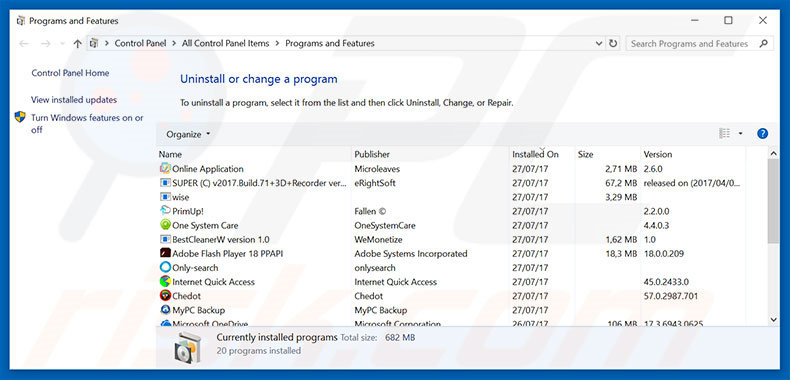
In het programma's verwijderen-scherm zoek je naar recent geïnstalleerde verdachte applicaties, selecteer deze items en klik op "Deïnstalleren" of "Verwijderen".
Na het verwijderen van dit mogelijk ongewenste programma dat de doorverwijzingen naar searchkska.xyz veroorzaakt scan je best je computer op enige overgebleven onderdelen of mogelijke besmettingen met malware. Om je computer te scannen gebruik je best aanbevolen malware verwijderingssoftware.
DOWNLOAD verwijderprogramma voor malware-infecties
Combo Cleaner die controleert of uw computer geïnfecteerd is. Om het volledige product te kunnen gebruiken moet u een licentie van Combo Cleaner kopen. Beperkte proefperiode van 7 dagen beschikbaar. Combo Cleaner is eigendom van en wordt beheerd door RCS LT, het moederbedrijf van PCRisk.
Verwijder de searchkska.xyz doorverwijzing uit je internet browsers:
Video die toont hoe mogelijk ongewenste browser add-ons te verwijderen:
 Verwijder de kwaardaardige add-ons uit Internet Explorer:
Verwijder de kwaardaardige add-ons uit Internet Explorer:
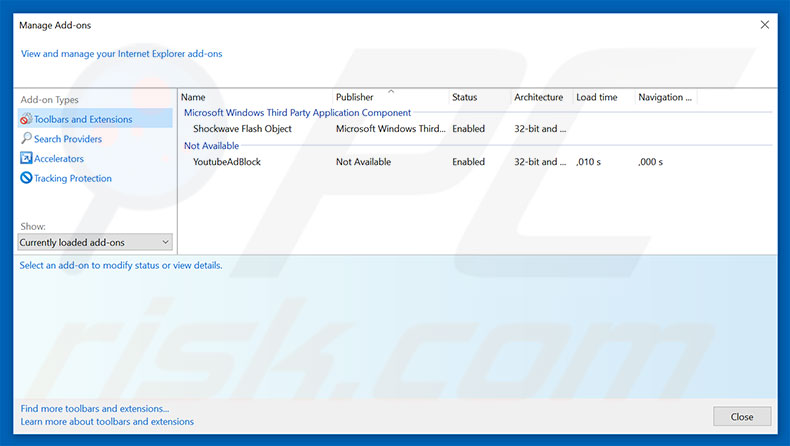
Klik op het "tandwiel" icoon ![]() (in de rechterbovenhoek van Internet Explorer) selecteer "Beheer Add-ons". Zoek naar recent geïnstalleerde en verdacht lijkende browser extensies en schakel deze uit.
(in de rechterbovenhoek van Internet Explorer) selecteer "Beheer Add-ons". Zoek naar recent geïnstalleerde en verdacht lijkende browser extensies en schakel deze uit.
Herstel het doel van de Internet Explorer snelkoppeling:
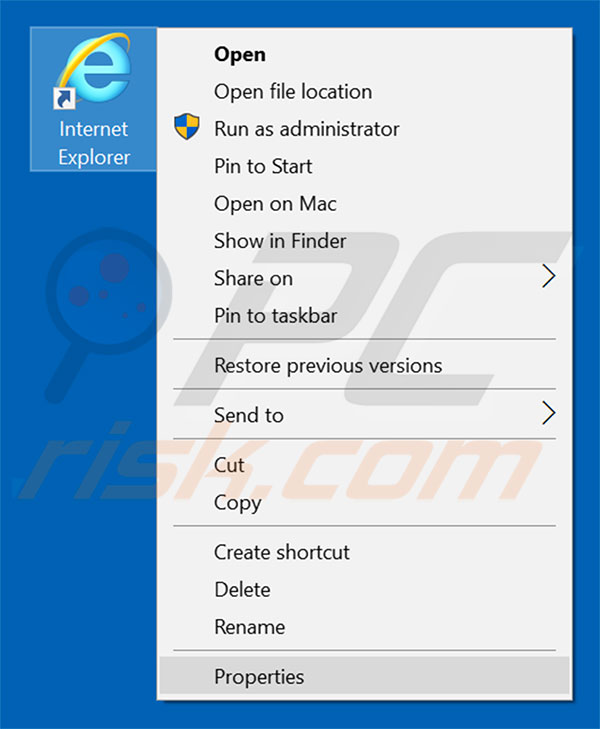
Deze browser hijacker wijzigt het doel-veld in de snelkoppeling naar Internet Explorer. Om dit te herstellen zoek je deze snelkoppeling op je Bureaublad en klik je erop met de rechtermuisknop. In het geopende menu kies je vervolgens 'Eigenschappen'. In het geopende venster zoek je het Doel-veld en verwijder je alle tekst (hxxp://www.searchkskaxyz) die zich achter de browserlocatie bevindt ("C:\Program Files\Internet Explorer\iexplore.exe").
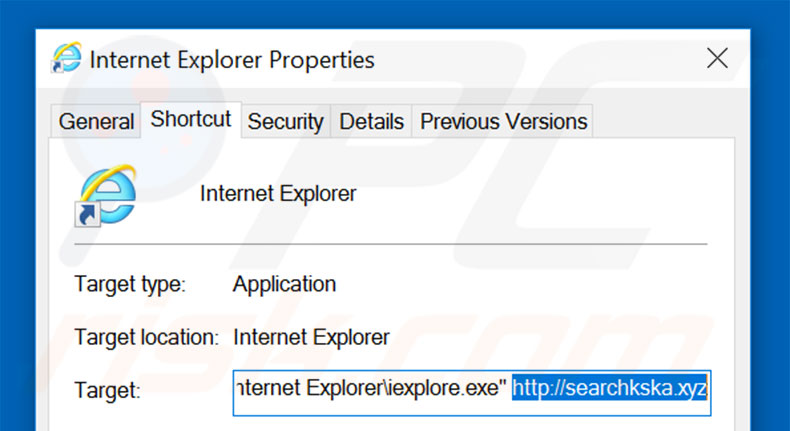
Verander de startpagina:
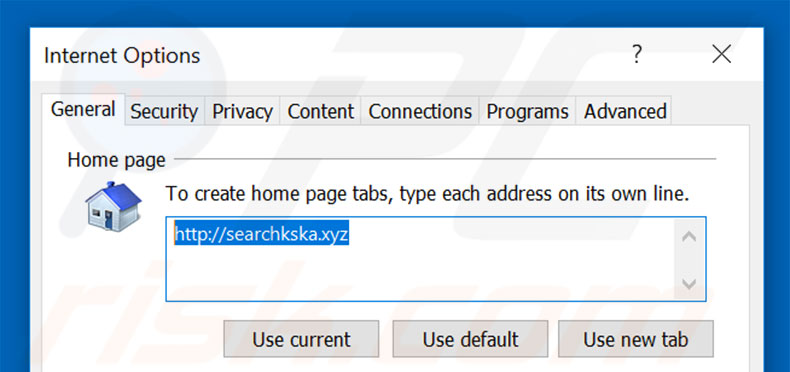
Klik op het "tandwiel" icoon ![]() (in de rechterbovenhoek van Internet Explorer) selecteer "Internet Opties", in het geopende scherm verwijder je hxxp://searchkska.xyz/ en geef je het domein van je voorkeur in dat zal openen elke keer als je Internet Explorer opstart.
(in de rechterbovenhoek van Internet Explorer) selecteer "Internet Opties", in het geopende scherm verwijder je hxxp://searchkska.xyz/ en geef je het domein van je voorkeur in dat zal openen elke keer als je Internet Explorer opstart.
Verander je standaard zoekmachine:
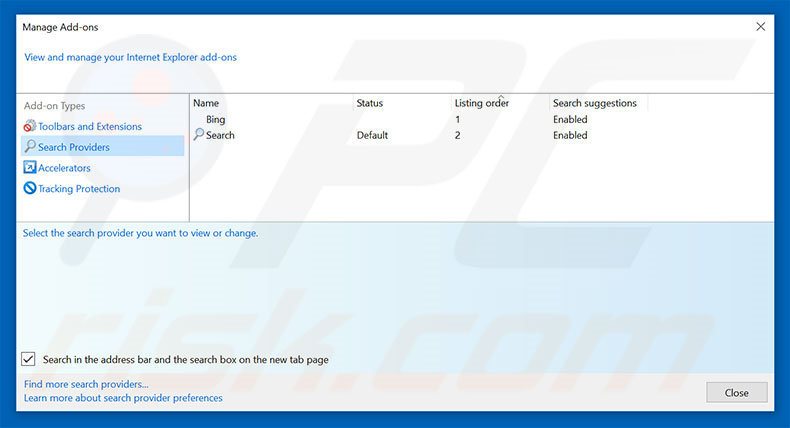
Klik op het "tandwiel" icoon ![]() (in de rechterbovenhoek van Internet Explorer) selecteer "Add-ons beheren". In het geopende scherm selecteer je "Zoek Providers", kies "Google", "Bing" of gelijk welke andere zoekmachine van je keuze als standaard zoekmachine en verwijder 'searchkska'.
(in de rechterbovenhoek van Internet Explorer) selecteer "Add-ons beheren". In het geopende scherm selecteer je "Zoek Providers", kies "Google", "Bing" of gelijk welke andere zoekmachine van je keuze als standaard zoekmachine en verwijder 'searchkska'.
Optionele methode:
Als je problemen blijft hebben met het verwijderen van searchkska.xyz browser hijacker dan kan je je Internet Explorer instellingen terug op standaard zetten.
Windows XP gebruikers: Klik op Start, klik Uitvoeren, in het geopende scherm typ inetcpl.cpl. In het geopende scherm klik je op de Geavanceerd tab en dan klik je op Herstellen.

Windows Vista en Windows 7 gebruikers: Klik op het Windows logo, in de start-zoekbox typ inetcpl.cpl en klik op enter. In het geopende scherm klik je op de Geavanceerd tab en dan klik je op Herstellen.

Windows 8 gebruikers: Open Internet Explorer en klik op het "tandwiel" icoon. Selecteer Internet Opties. In het geopende scherm selecteer je de Geavanceerd-tab en klik je op de Herstellen-knop.

In het geopende scherm selecteer je de Geavanceerd-tab

Klik op de Herstellen-knop.

Bevestig dat je de Internet Explorer instellingen naar Standaard wil herstellen - Klik op de Herstellen-knop.

 Verwijder de kwaadaardige extensies uit Google Chrome:
Verwijder de kwaadaardige extensies uit Google Chrome:
Verwijder aan searchkska.xyz gerelateerde Google Chrome extensies:
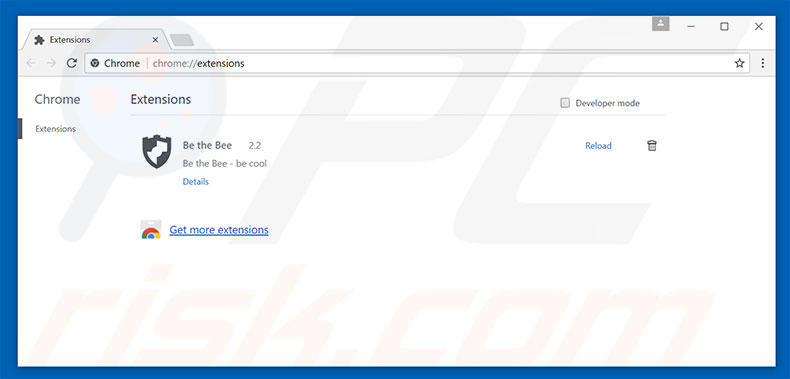
Klik op het Chrome menu icoon ![]() (rechterbovenhoek van Google Chrome) selecteer "Meer instellingen" en klik op "Extensies". Zoek naar recent geïnstalleerde mogelijk verdachte add-ons, selecteer deze en klik op een prullenbak-icoon.
(rechterbovenhoek van Google Chrome) selecteer "Meer instellingen" en klik op "Extensies". Zoek naar recent geïnstalleerde mogelijk verdachte add-ons, selecteer deze en klik op een prullenbak-icoon.
Herstel het doel van de Google Chrome snelkoppeling:
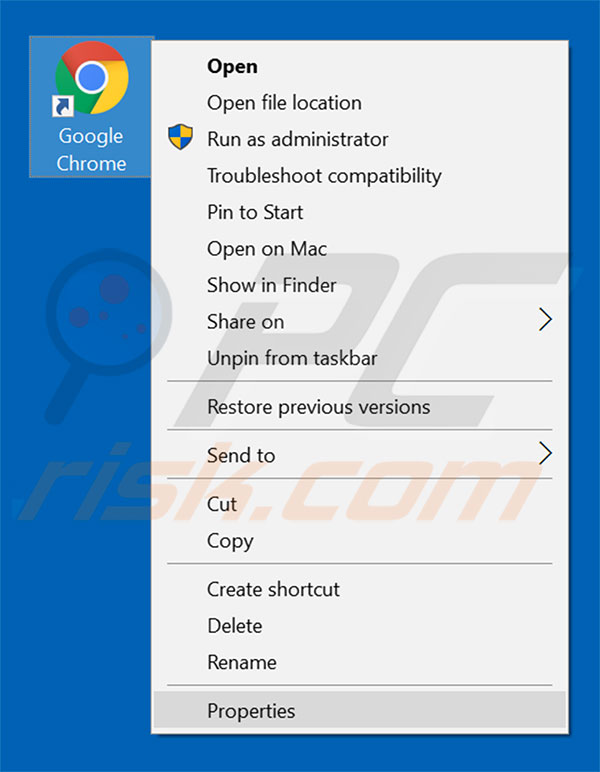
Deze browser hijacker verandert het "Doel"-veld van de Google Chrome snelkoppeling. Om dit te herstellen - zoek je Google Chrome snelkoppeling op je Desktop en klik er met de rechtermuisknop op. In het geopende menu kies je "Eigenschappen". In het geopende scherm zoek je het Doel-veld en verwijder je alle tekst (hxxp://searchkska.xyz/) en je vervangt deze door de locatie van de browser (bv. "C:\Program Files\Google\Chrome\Application\chrome.exe").
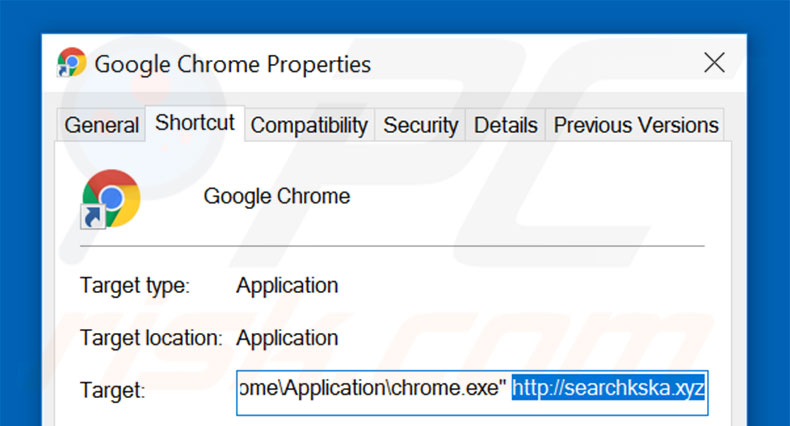
Verander de startpagina:

Klik op het Chrome menu icoon ![]() (rechterbovenhoek van Google Chrome) selecteer "Instellingen". In de "Bij het opstarten" sectie klik je op "pagina's instellen", beweeg je muis over searchkska.xyz en klik op het x symbool. Nu kan je de website van je voorkeur toevoegen als je startpagina.
(rechterbovenhoek van Google Chrome) selecteer "Instellingen". In de "Bij het opstarten" sectie klik je op "pagina's instellen", beweeg je muis over searchkska.xyz en klik op het x symbool. Nu kan je de website van je voorkeur toevoegen als je startpagina.
Verander de standaard zoekmachine:
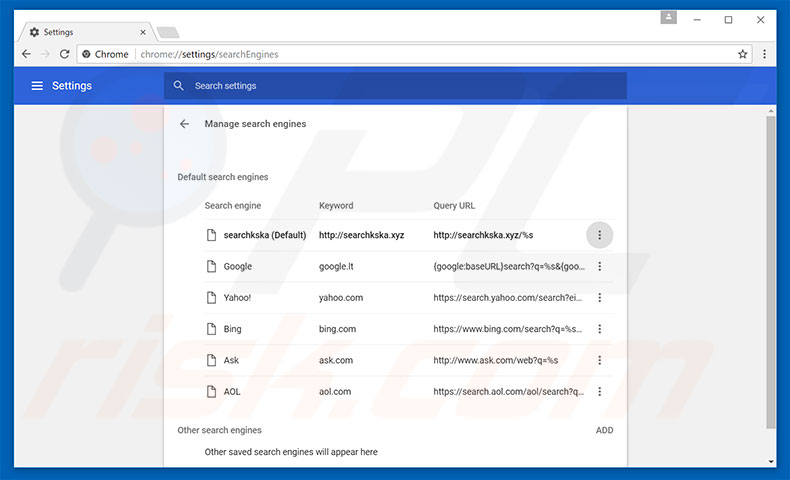
Om je standaard zoekmachine te wijzigen in Google Chrome: klik op het Chrome menu icoon ![]() (rechterbovenhoek van Google Chrome) selecteer "Instellingen", in de zoeksectie klik "Beheer zoekmachines...", verwijder 'searchkska' en selecteer je zelfgekozen zoekmachine of voeg ze toe.
(rechterbovenhoek van Google Chrome) selecteer "Instellingen", in de zoeksectie klik "Beheer zoekmachines...", verwijder 'searchkska' en selecteer je zelfgekozen zoekmachine of voeg ze toe.
Optionele methode:
Als je problemen hebt met het verwijderen van searchkska.xyz browser hijacker, reset dan de instellingen van je Google Chrome browser. Klik op het Chrome menu icoon ![]() (in de rechterbovenhoek van Google Chrome) en selecteer Instellingen. Scroll naar onder. Klik op de link Geavanceerd....
(in de rechterbovenhoek van Google Chrome) en selecteer Instellingen. Scroll naar onder. Klik op de link Geavanceerd....

Nadat je helemaal naar benden hebt gescrolld klik je op Resetten (Instellingen terugzetten naar de oorspronkelijke standaardwaarden)-knop.

In het geopende scherm, bevestig dat je de Google Chrome instellingen wilt resetten door op de 'resetten'-knop te klikken.

 Verwijder kwaadaardige plugins uit Mozilla Firefox:
Verwijder kwaadaardige plugins uit Mozilla Firefox:
Verwijder aan searchkska.com gerelateerde Mozilla Firefox add-ons:
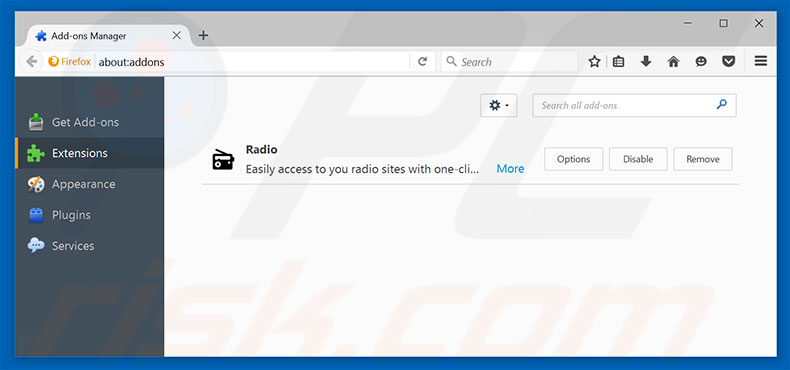
Klik op het Firefox menu ![]() (in de rechterbovenhoek van het hoofdscherm) selecteer "Add-ons". Klik op "Extensies" en verwijder verdacht lijkende browser plug-ins.
(in de rechterbovenhoek van het hoofdscherm) selecteer "Add-ons". Klik op "Extensies" en verwijder verdacht lijkende browser plug-ins.
Herstel het doel van de Mozilla Firefox snelkoppeling:
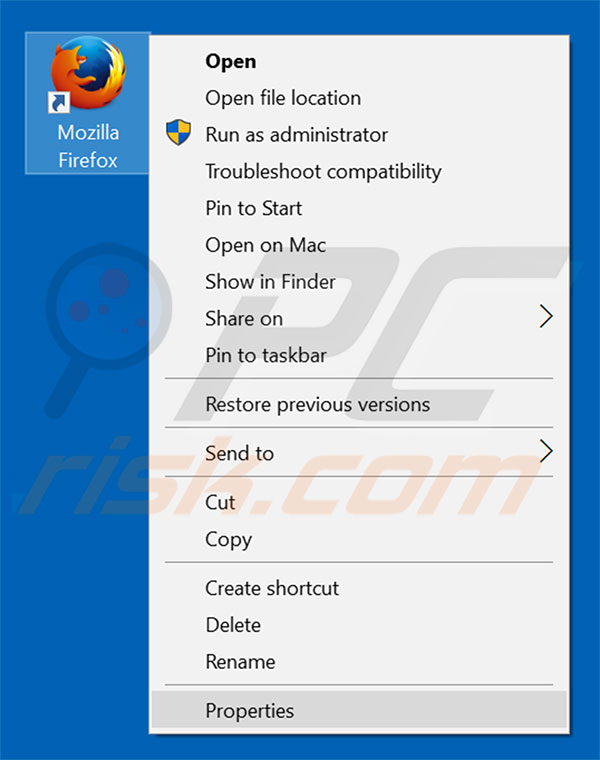
Deze hijacker verandert het "Doel"-veld van de Mozilla FireFox snelkoppeling. Om dit te herstellen - zoek je Mozilla FireFox snelkoppeling op je Desktop en klik er met de rechtermuisknop op. In het geopende menu kies je "Eigenschappen". In het geopende scherm zoek je het Doel-veld en verwijder je alle tekst (hxxp://searchkska.xyz) en je vervangt deze door de locatie van de browser (bv. "C:\Program Files\Mozilla Firefox\firefox.exe").
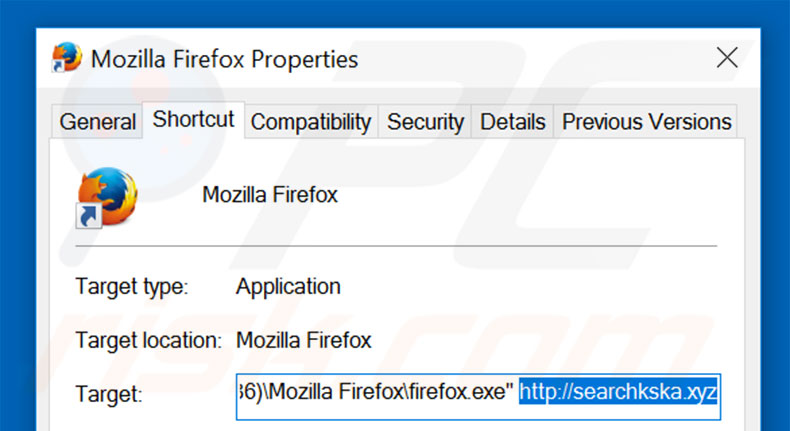
Verander de startpagina:
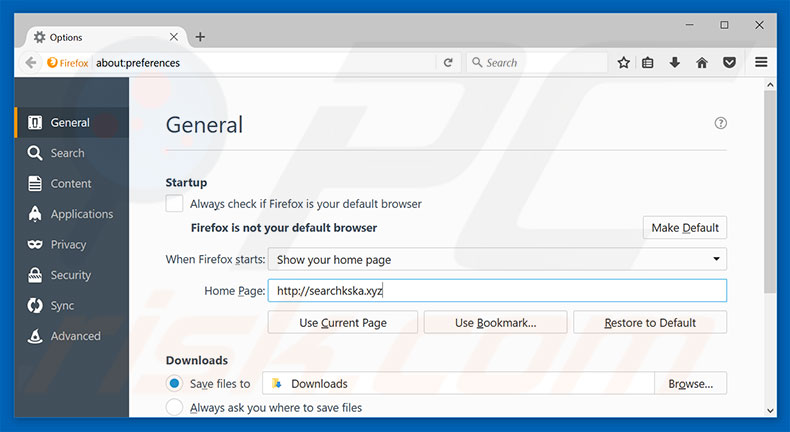
Om je startpagina te herstellen klik op het Firefox menu![]() (in de rechterbovenhoek van het hoofdscherm) kies dan "Opties", in het geopende scherm verwijder je hxxp://searchkska.xyz/ en typ je je gekozen domein in.
(in de rechterbovenhoek van het hoofdscherm) kies dan "Opties", in het geopende scherm verwijder je hxxp://searchkska.xyz/ en typ je je gekozen domein in.
Verander de standaard zoekmachine:
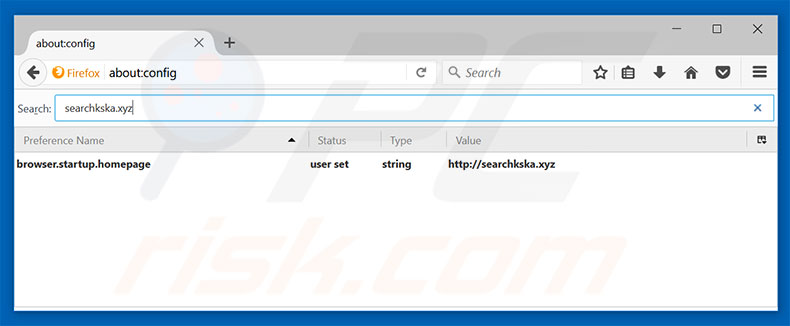
In de URL adresbalk, typ je about:config en druk op Enter.
Klik "Ik zal voorzichtig zijn, beloofd!".
In de zoekfilter bovenaan typ je: "searchkska.xyz"
Klik rechts op de gevonden voorkeuren en klik op "Herstellen" om ze terug naar de standaard-waarden te herstellen.
Optionele methode:
Computergebruikers die problemen blijven hebben met het verwijderen van searchkska.xyz browser hijacker kunnen de Mozilla Firefox instellingen naar standaard herstellen.
Open Mozilla Firefox, in de rechterbovenhoek van het hoofdvenster klik je op het Firefox menu ![]() , in het geopende keuzemenu kies je het Open Help Menu-icoon
, in het geopende keuzemenu kies je het Open Help Menu-icoon ![]()

Klik dan op Probleemoplossing-informatie.

In het geopende scherm klik je op de Firefox Herstellen knop.

In het geopende scherm bevestig je dat je de Mozilla Firefox instellingen naar Standaard wil herstellen door op de Herstellen-knop te klikken.

 Verwijder kwaadaardige extensies uit Safari:
Verwijder kwaadaardige extensies uit Safari:

Verzeker je ervan dat je Safari browser actief is en klik op het Safari menu, selecteer dan Voorkeuren…

In het Voorkeuren-venster selecteer je de Extensies-tab. Zoek alle recent geïnstalleerde en verdachte extensies en verwijder deze.

In het voorkeuren-venster selecteer je het Algemeen-tabblad en verzeker je je ervan dat je startpagina staat ingesteld op de URL van je voorkeur, als het gewijzigd werd door een browser hijacker kan je dit hier terug aanpassen.

In het voorkeuren-venster selecteer je het Zoeken-tabblad en verzeker je je ervan dat je favoriete internet-zoekmachine geselecteerd werd.
Optionele methode:
Verzeker je ervan dat je Safari browser actief is en klik op het Safari-menu. In het keuzemenu selecteer je Geschiedenis en Website Data verwijderen…

In het geopende scherm seleceer je alle geschiedenis en klik je op de Geschiedenis Verwijderen-knop.

 Kwaadaardige extensies verwijderen uit Microsoft Edge:
Kwaadaardige extensies verwijderen uit Microsoft Edge:

Klik op het Edge menu-icoon ![]() (in de rechterbovenhoek van Microsoft Edge), selecteer "Extensies". Zoek naar recent geïnstalleerde en verdachte browser add-ons, en verwijder ze.
(in de rechterbovenhoek van Microsoft Edge), selecteer "Extensies". Zoek naar recent geïnstalleerde en verdachte browser add-ons, en verwijder ze.
De startpagina en nieuwe tabbladen wijzigen:

Klik op het Edge menu-icoon ![]() (in de rechterbovenhoek van Microsoft Edge), selecteer "Instellingen". In het onderdeel "Bij het opstarten" zoekt u de naam van de browserkaper en klikt u op "Uitschakelen".
(in de rechterbovenhoek van Microsoft Edge), selecteer "Instellingen". In het onderdeel "Bij het opstarten" zoekt u de naam van de browserkaper en klikt u op "Uitschakelen".
Uw standaard zoekmachine wijzigen:

Om uw standaard zoekmachine te wijzigen in Microsoft Edge: klik op het Edge menu-icoon ![]() (in de rechterbovenhoek van Microsoft Edge), selecteer "Privacy en diensten", scroll naar onder en selecteer "Adresbalk". In het onderdeel "Zoekmachines gebruikt in de zoekbalk" zoekt u de naam van de ongewenste zoekmachine. Als u die hebt gevonden klikt u op de "Uitschakelen"-knop daarnaast. U kunt ook klikken op "Zoekmachines beheren", om in het geopende menu de ongewenste zoekmachine terug te vinden. Klik op het puzzel-icoon
(in de rechterbovenhoek van Microsoft Edge), selecteer "Privacy en diensten", scroll naar onder en selecteer "Adresbalk". In het onderdeel "Zoekmachines gebruikt in de zoekbalk" zoekt u de naam van de ongewenste zoekmachine. Als u die hebt gevonden klikt u op de "Uitschakelen"-knop daarnaast. U kunt ook klikken op "Zoekmachines beheren", om in het geopende menu de ongewenste zoekmachine terug te vinden. Klik op het puzzel-icoon ![]() daarnaast en selecteer "Uitschakelen".
daarnaast en selecteer "Uitschakelen".
Optionele methode:
Als u problemen bljft ondervinden met het verwijderen van de searchkska.xyz browser hijacker, herstel dan uw Microsoft Edge browserinstellingen. Klik op het Edge menu-icoon ![]() (in de rechterbovenhoek van Microsoft Edge) en selecteer Instellingen.
(in de rechterbovenhoek van Microsoft Edge) en selecteer Instellingen.

In het geopende menu selecteert u Opnieuw instellen.

Selecteer Instellingen naar hun standaardwaarden herstellen. In het geopende scherm bevestigt u dat u de Microsoft Edge-instellingen naar hun standaardwaarden wilt herstellen door op de knop Opnieuw instellen te klikken.

- Als dit niet helpt, volg dan deze alternatieve instructies waarin wordt uitgelegd hoe de Microsoft Edge browser te herstellen.
Samenvatting:
 Een browser hijacker is een soort adware die de instellingen van de internetbrowsers van gebruikers wijzigt door de startpagina en standaard zoekmachine toe te wijzen aan een ongewenste website. Meestal infiltreert dit soort adware de besturingssystemen van de gebruiker via gratis software downloads. Als je download beheerd wordt door een download cliënt, verzeker je er dan van de installatie van geadverteerde werkbalken of applicaties te weigeren als deze je startpagina of standaard zoekmachine willen wijzigen.
Een browser hijacker is een soort adware die de instellingen van de internetbrowsers van gebruikers wijzigt door de startpagina en standaard zoekmachine toe te wijzen aan een ongewenste website. Meestal infiltreert dit soort adware de besturingssystemen van de gebruiker via gratis software downloads. Als je download beheerd wordt door een download cliënt, verzeker je er dan van de installatie van geadverteerde werkbalken of applicaties te weigeren als deze je startpagina of standaard zoekmachine willen wijzigen.
Hulp bij de verwijdering:
Als je problemen ervaart bij het verwijderen van searchkska.xyz browser hijacker uit je internet browsers, vraag dan om hulp in ons malware verwijderingsforum.
Post een commentaar:
Als je bijkomende informatie hebt over searchkska.xyz browser hijacker of z'n verwijdering, gelieve dan je kennis te delen in de onderstaande commentaren.
Bron: https://www.pcrisk.com/removal-guides/11528-searchkska-xyz-redirect
Delen:

Tomas Meskauskas
Deskundig beveiligingsonderzoeker, professioneel malware-analist
Ik ben gepassioneerd door computerbeveiliging en -technologie. Ik ben al meer dan 10 jaar werkzaam in verschillende bedrijven die op zoek zijn naar oplossingen voor computertechnische problemen en internetbeveiliging. Ik werk sinds 2010 als auteur en redacteur voor PCrisk. Volg mij op Twitter en LinkedIn om op de hoogte te blijven van de nieuwste online beveiligingsrisico's.
Het beveiligingsportaal PCrisk wordt aangeboden door het bedrijf RCS LT.
Gecombineerde krachten van beveiligingsonderzoekers helpen computergebruikers voorlichten over de nieuwste online beveiligingsrisico's. Meer informatie over het bedrijf RCS LT.
Onze richtlijnen voor het verwijderen van malware zijn gratis. Als u ons echter wilt steunen, kunt u ons een donatie sturen.
DonerenHet beveiligingsportaal PCrisk wordt aangeboden door het bedrijf RCS LT.
Gecombineerde krachten van beveiligingsonderzoekers helpen computergebruikers voorlichten over de nieuwste online beveiligingsrisico's. Meer informatie over het bedrijf RCS LT.
Onze richtlijnen voor het verwijderen van malware zijn gratis. Als u ons echter wilt steunen, kunt u ons een donatie sturen.
Doneren
▼ Toon discussie